在计算机网络中,IP地址是唯一标识网络上设备的地址,通过IP地址可以准确地定位到网络中的设备。而在Windows系统中,可以利用命令行工具cmd来查询IP地址。本文将介绍如何使用cmd查询IP地址,并提供一些实用的技巧和命令。

常用的cmd查询IP地址命令
1.ipconfig/all命令:查询本机所有网络接口的详细信息,包括IP地址、子网掩码、默认网关等。
2.ping命令:通过向目标主机发送数据包并接收响应来判断目标主机的IP地址是否可达。
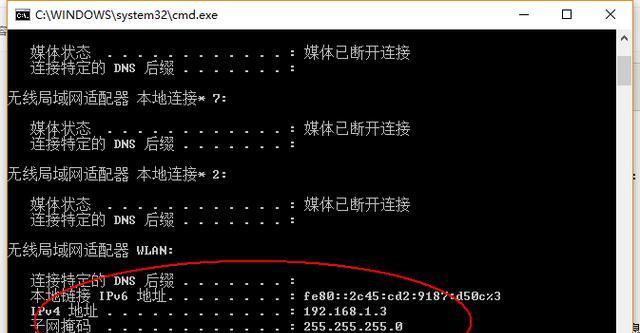
3.tracert命令:跟踪数据包在网络中的传输路径,显示数据包经过的路由器和传输延迟。
使用ipconfig/all命令查询本机IP地址
1.打开命令提示符窗口:在开始菜单中搜索“cmd”,然后点击打开。
2.输入ipconfig/all并按下回车键:系统将会显示所有网络接口的详细信息。

3.在结果中找到本机的IPv4地址:IPv4地址通常以“192.168.”或“10.”开头。
使用ping命令查询目标主机的IP地址
1.打开命令提示符窗口。
2.输入ping<目标主机地址>并按下回车键:例如,输入pingwww.baidu.com来查询百度的IP地址。
3.系统将会发送数据包到目标主机并显示响应,其中包括目标主机的IP地址。
使用tracert命令跟踪数据包传输路径
1.打开命令提示符窗口。
2.输入tracert<目标主机地址>并按下回车键:例如,输入tracertwww.google.com来跟踪访问谷歌的数据包传输路径。
3.系统将会显示数据包经过的每个路由器的IP地址和传输延迟。
使用命令行输出结果的技巧
1.使用管道符(|)将命令输出传递给其他命令进行处理,例如可以通过ipconfig/all|findstr"IPv4"来只显示IPv4地址。
2.将命令输出导出到文本文件,例如可以通过ipconfig/all>ip.txt将ipconfig命令的输出保存到ip.txt文件中。
通过cmd查询IP地址的常见问题及解决方法
1.查询不到IP地址:可能是网络连接出现问题,可以尝试重启网络设备或检查网络设置。
2.获取到的IP地址不正确:可能是由于网络配置变更或网络故障导致的,可以尝试重连网络或联系网络管理员。
cmd查询IP地址的优势与不足
1.优势:cmd是Windows系统内置的命令行工具,无需安装额外软件;可以快速查询IP地址等网络信息。
2.不足:命令行界面相对于图形界面较为复杂,需要一定的命令行基础;有些高级功能需要通过其他命令进行进一步处理。
其他常用的网络查询命令
1.nslookup命令:查询域名对应的IP地址。
2.netstat命令:显示网络连接和路由表信息。
3.arp命令:显示本机ARP缓存表信息。
利用cmd查询IP地址的应用场景
1.网络故障排查:通过查询IP地址和跟踪数据包传输路径,可以帮助定位网络故障的原因。
2.网络安全检测:通过查询IP地址,可以判断是否有未知设备接入网络,提高网络安全性。
通过本文的介绍,我们了解了在Windows系统中使用cmd命令行工具查询IP地址的方法和技巧。掌握这些命令,可以轻松获取网络信息,并在网络故障排查和安全检测中发挥重要作用。要深入掌握这些命令,还需要不断实践和学习,提高自己的命令行技能。

